Einen Moment bitte...
Die wichtigsten Fakten, um Tabellen in Excel zu sortieren
- Tabellen mit Zahlen oder Datum in Excel sortieren
- Bessere Übersicht
- Typische Fehler vermeiden
Die Sortierfunktion in Excel verschafft Ihnen einen besseren Überblick über Ihre Tabelle. Listen lassen sich alphabetisch oder chronologische sortieren. Dies hilft bei der Datenanalyse und dabei rascher Entscheidungen zu treffen. Hier erfahren Sie, wie Sie typische Fehler beim Sortieren von Tabellen in Excel vermeiden!
Warum Daten in Excel sortieren?
Oftmals ist das automatische Sortieren in Excel Teil einer Datenanalyse. Beispielsweise können Sie eine Namensliste alphabetisch ordnen oder eine Liste mit Lieferdaten in chronologischer Reihenfolge sortieren. Auch das Sortieren nach Farben oder Symbolen ist möglich. So können Sie schneller Entscheidungen treffen, indem Sie Ihre Daten übersichtlich aufbereiten.
Sortieren in Excel: So geht‘s!
Sie können in Excel beispielsweise nach Zahlen, Farben oder Wörtern sortieren. Dabei werden keine Daten gelöscht, sondern nur in einer bestimmten Reihenfolge neu sortiert. Das Vorgehen ist bei jedem Sortiervorgang ähnlich.
Tabelle mit Text sortieren
Um Text in Excel zu sortieren, wählen Sie zunächst eine Zelle in der Spalte aus, die Sie sortieren möchten. Danach wählen Sie in der Registrierkarte „Daten“ in der Gruppe „Sortieren und Filtern“ die gewünschte Schaltfläche aus. Dies ist der „Excel sortieren“-Button, den Sie bei jedem Sortieren in Excel benötigen.
Sie können einen Text in den Zeilen und Spalten von Excel von A bis Z oder umgekehrt sortieren. Wichtig ist, dass alle Daten wirklich als Text in der Tabelle gespeichert sind. Sind beispielsweise Zahlen nicht als Text gespeichert, werden sie vor dem Text einsortiert. Auch bei vorangestellten Leerzeichen funktioniert das Sortieren mit Excel nicht wie gewünscht.
Tabelle mit Zahlen sortieren
Um Excel nach Zahlen zu sortieren, gehen Sie genauso vor wie beim Sortieren von Text. Bei „Sortieren und Filtern“ können Sie wählen, ob Sie die Zahlen auf- oder absteigend sortieren wollen und legen damit die Sortierreihenfolge selbst fest. Kommt es zu einem Ergebnis, das so nicht gewünscht ist, kann es sein, dass die Zahlen nicht als Zahlen, sondern als Text gespeichert wurden. Sie können bei Excel nach Größe sortieren und sich so nur Zahlen anzeigen lassen, die höher oder niedriger als ein bestimmter Wert sind.
Tabelle mit Datum sortieren
Mit der gleichen Vorgehensweise ist auch das Sortieren nach Datum möglich. Bei „Sortieren und Filtern“ können Sie wählen, ob nach Datum aufsteigend oder absteigend sortiert werden soll. So wird die Tabelle entweder von der frühesten bis zur aktuellsten Datums- oder Zeitangabe sortiert oder umgekehrt. Beim Sortieren nach Datum sollten Sie sicherstellen, dass alle Daten in der Tabelle auch als Datum gespeichert sind.
Weitere Sortier-Funktionen
Bei Excel können Sie einige weitere benutzerdefinierte Sortierfunktionen einstellen. So können Sie auch mehr als eine Spalte oder Zeile sortieren und auf diesem Weg Daten gruppieren. Sie können zudem einstellen, ob die Groß- und Kleinschreibung beachtet werden soll. Wurden Teile einer Tabelle vorab mit einer Zell- oder Schriftfarbe markiert, können Sie bei Excel nach Farben sortieren. Gleiches gilt auch für Symbole.
Fehler beheben beim Sortieren in Excel
Es kann vorkommen, dass beim Sortieren in Excel etwas nicht funktioniert und die Ergebnisse nicht so angezeigt werden wie gewünscht. Dies kann an einer uneinheitlichen Formatierung der Tabelle liegen. Eine weitere Ursache kann sein, dass beim Sortieren Formeln neu berechnet wurden und Daten sich damit verändert haben. In diesem Fall sollten Sie Excel nach einer Änderung automatisch neu sortieren lassen, um aktuelle Ergebnisse zu bekommen.
Ausgeblendete Spalten und Zeilen verschieben sich beim Sortieren nicht. Daher kann es sinnvoll sein, diese vor dem Sortieren einzublenden. Unter Umständen möchten Sie bei Excel eine Spalte sortieren und eine andere mitnehmen. Die Spaltenüberschriften sollten immer nur einzeilig sein. Bei längeren Überschriften ist ein Zeilenumbruch empfehlenswert. Überschriften werden zwar in der Regel nicht in die Sortierung einbezogen, allerdings kann es je nach Überschrift sinnvoll sein, diese vor der Sortierung zu deaktivieren, damit die Sortierung übersichtlicher wird.
Mehr über Microsoft Excel erfahren Sie auch in den modernen Office-Kursen der sgd. In „Office Kompakt“ geht es beispielsweise um die Arbeit mit Word, Excel, PowerPoint und Outlook. Für Einsteiger am PC eignet sich der sgd-Kurs „Fit am PC mit Windows 10 und Office 2016/2019“.
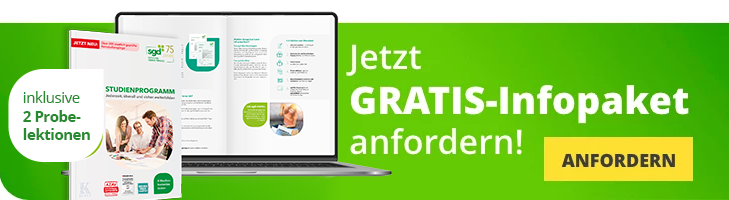
Top Kurse im Bereich Windows und MS-Office
Das gute Gefühl der richtigen Entscheidung!
Ein sgd-Fernstudium birgt zahlreiche Vorteile: Sie lernen flexibel, mit leicht verständlichem Studienmaterial und genießen erstklassigen Service. Entscheidend sind auch die Details: Wir nennen Ihnen 7 Gründe, warum Sie heute noch starten sollten.












